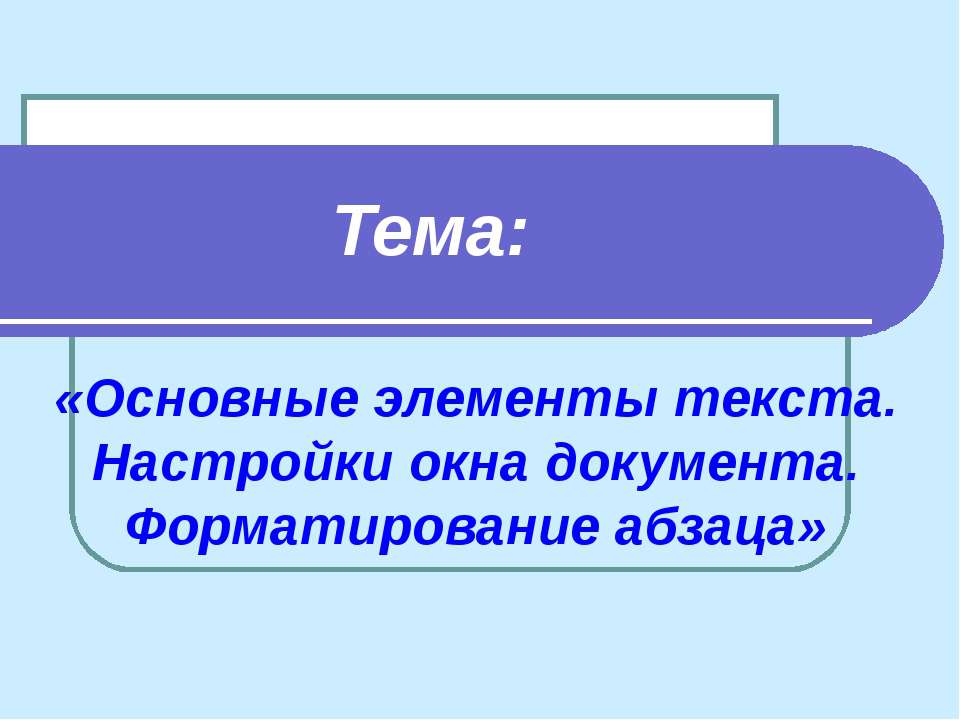Основные команды настройки сетевого обородования
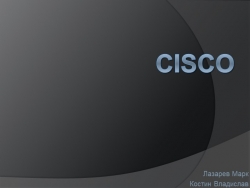
- Рубрика: Презентации / Другие презентации
- Просмотров: 57
Презентация для классов "Основные команды настройки сетевого обородования" онлайн бесплатно на сайте электронных школьных презентаций uchebniki.org.ua
Командная строка Cisco
Интерфейс командной строки (CLI) Cisco IOS — основной интерфейс, используемый для конфигурирования, мониторинга и обслуживания устройств Cisco. Этот пользовательский интерфейс позволяет непосредственно выполнять команды Cisco IOS с помощью консоли маршрутизатора, терминала или с использованием удаленного доступа.
Интерфейс командной строки Cisco IOS разделен на отдельные командные режимы.
В каждом командном режиме предусмотрен собственный набор команд для конфигурирования, обслуживания и мониторинга работы маршрутизатора и сети. Для каждой команды существует сокращенный вариант.
Ввод вопросительного знака (?) после системного приглашения позволяет вывести список доступных команд для каждого командного режима.
Командные режимы
Применение определенных команд обеспечивает переход от одного командного режима к другому.
Стандартный порядок, в котором пользователю следует осуществлять доступ к режимам, таков:
Пользовательский режим EXEC
Привилегированный режим EXEC
Режим глобальной конфигурации, который также содержит в себе режимы специальной конфигурации, подрежимы конфигурации и подрежимы конфигурации 2-го уровня.
Пользовательский режим EXEC
Сеанс в консоли Cisco обычно начинается в пользовательском режиме EXEC, который представляет собой один из двух уровней доступа режима EXEC.
Приглашение пользовательского режима EXEC состоит из имени устройства как узла сети, за которым следует угловая скобка. В консоли это выглядит следующим образом:
Router>
Для вывода списка доступных пользовательских команд EXEC используется следующая команда:
Router> ?
В целях безопасности в пользовательском режиме EXEC доступно лишь ограниченное подмножество команд EXEC. Этот уровень доступа предназначен для задач, не изменяющих конфигурацию маршрутизатора, например, определение статуса маршрутизатора.
Команда доступа к привилегированному режиму:
Router> enable [сокращенно вводить - en]
Команда показывающая подробную информацию о физических характеристиках устройства и операционной системе устройства:
Router> show version [sh ve]
Команда отправляющая эхо-запрос на другие устройства в сети:
Router> ping XX.XX.XX.XX
Где XX.XX.XX.XX – IP-адрес устройства
Команда для выхода из режима:
Router> exit [ex]
Router> traceroute XX.XX.XX.XX
Команды для удаленного доступа по протоколам Telnet и SSH:
Router>telnet XX.XX.XX.XX
Router>ssh XX.XX.XX.XX
XX.XX.XX.XX – IP устройств к которым нужно получить доступ.
Их отличие в том что SSH передает зашифрованную информацию, а Telnet – не зашифрованную.
Привилегированный режим EXEC
Для получения доступа ко всем командам необходимо перейти в привилегированный режим EXEC, который обеспечивает второй уровень доступа режима EXEC.
Для входа в него используется команда enable:
Router>enable [en]
В консоли он выглядит следующим образом:
Router#
В привилегированном режиме EXEC можно вводить любую команду EXEC, так как он предусматривает набор команд, расширенный по отношению к пользовательскому режиму EXEC. Набор привилегированных команд EXEC включает команды пользовательского режима EXEC.
Большинство команд режима EXEC являются "единовременными" командами, например, команды –show- или –more-, которые показывают статус текущей конфигурации, и команды –clear-, сбрасывающие счетчики или интерфейсы.
Ввиду того, что многие команды привилегированного режима EXEC устанавливают рабочие параметры, во избежание несанкционированного использования доступ привилегированного уровня должен быть защищен паролем.
Если в системе установлен пароль, то перед тем, как будет разрешен доступ в привилегированный режим EXEC, появится запрос на ввод пароля. Пароль не отображается на экране и вводится с учетом регистра символов.
Команда, которая сохраняет в памяти изменения конфигурации:
Router#copy running-config startup-config [copy run start]
Команда, которая стирает конфигурацию устройства:
Router#erase startup-config
Команда, которая перезагружает устройство:
Router#reload
Команда для установки времени и даты:
Router#clock set hh:mm:ss (время) 1-31 (число) Month (месяц) 2016 (год)
Команда для запуска мастера первоначальной настройки:
Router#setup
Команды SHOW
Команда show позволяет выводить разнообразную информацию о маршрутизаторе и настройках.
Вывод текущей (активной) конфигурации:
Router#show running-config
Вывод конфигурации, сохраненной в энергонезависимой памяти маршрутизатора:
Router#show startup-config
Вывод информации о flash памяти, в ней находится образ IOS и файлы, необходимые для загрузки маршрутизатора:
Router#show flash
Ранее введенные команды в истории:
Router#show history
Вся информация об устройстве: версия IOS, тип платформы, размер памяти, значениеconfiguration register, которое можно изменить для восстановления утраченных паролей:
Router#show version
Команда, позволяющая просмотреть все запущенные протоколы третьего уровня(network layer) модели OSI: Router#show protocols
Информация о всех интерфейсах на маршрутизаторе:
Router#show interfaces
Информация о часах на устройстве:
Router#show clock
Информация о пользователях, подключенных к маршрутизатору:
Router#show users
Вся информация о hardware на маршрутизаторе:
Router#show hardware
Команда для просмотра интерфейсов и их статистику в табличном виде:
Router#show ip interface [show ip interface brief] – вывести ту же информацию, только коротко
Это лишь немногие команды для show, список всех команд можно получить с помощью ввода знака вопроса после show:
Router#show ?
Режим глобальной конфигурации
Термин "глобальный" используется для обозначения характеристик или функциональных возможностей, касающихся системы в целом. Режим глобальной конфигурации используется для конфигурирования системы глобально или для перехода в специальные режимы конфигурирования, обеспечивающие настройку специфических элементов, например, интерфейсов или протоколов.
В консоли он выглядит следующим образом:
Router(config)#
Для получения доступа к режиму глобальной конфигурации используется следующая команда привилегированного режима EXEC:
Router#configure terminal [conf t]
Из режима глобальной конфигурации возможен переход во множество режимов конфигурирования, специфических для конкретного протокола, конкретной платформы или функциональной возможности.
Команда, выводящая предупреждение при входе в консоль:
Router(config)#banner motd
Команда для отключения поиска в системе DNS:
Router(config)#no ip domain-lookup
Команда для установки часового пояса:
Router(config)#clock timezone
Команда для смены имени устройства:
Router(config)#hostname R1
Для установки пароля, ограничивающего доступ в привилегированный режим, системный администратор может воспользоваться командами глобальной конфигурации enable password или enable secret:
Router(config)#enable password (сам пароль)
Router(config)#enable secret (сам пароль)
Enable secret создает шифрованный пароль
Следует иметь в виду, что при входе в привилегированный режим EXEC пароль не отображается.
Команда для шифрования паролей:
Router(config)#service password-encryption
Подрежимы конфигурации
Вход в режим настройки консоли:
Router(config)#line con 0
Установка пароля консоли:
Router(config-line)#password (пароль)
Запрос пароля при входе в консоль:
Router(config-line)#login
Запрет вывода консольных сообщений:
Router(config-line)#logging synchronous
Вход в режим настройки виртуального терминала:
Router(config)#line vty (0 4 - router, 0 15 - switch)
Установка пароля консоли:
Router(config-line)#password (пароль)
Запрос пароля при входе в консоль:
Router(config-line)#login
Запрет вывода консольных сообщений:
Router(config-line)#logging synchronous
Router(config-line)#transport input ssh/telnet